कीमती क्षणों को आसानी से रिकॉर्ड करने के लिए वीडियो, ऑडियो, गेमप्ले और वेबकैम रिकॉर्ड करें।
मैक क्विकटाइम पर स्क्रीन रिकॉर्डिंग रोकने के 5 परेशानी मुक्त तरीके
Apple ने Mac QuickTime को न केवल विभिन्न मीडिया फ़ाइलों को चलाने के लिए विकसित किया है, बल्कि Mac की स्क्रीन को आसानी से रिकॉर्ड करने के लिए भी विकसित किया है। हालाँकि, लोगों को Mac पर रिकॉर्डिंग प्रक्रिया को रोकने में तकनीकी त्रुटियों का अनुभव होने लगा है। इससे भी बदतर यह है कि यह रिकॉर्डिंग को सहेजने में भी विफल रहता है। यदि आप इसे हल करने का कोई तरीका खोज रहे हैं, तो आप सही पृष्ठ पर हैं! Mac के QuickTime पर स्क्रीन रिकॉर्डिंग को रोकने के 4 तरीके और सबसे अच्छा वैकल्पिक समाधान जानने के लिए इस लेख को पढ़ना जारी रखें!
गाइड सूची
भाग 1: QuickTime के मैक पर स्क्रीन रिकॉर्डर को रोकने के 4 कुशल तरीके भाग 2: हॉटकीज़ के साथ मैक पर स्क्रीन रिकॉर्डिंग शुरू करने और रोकने का सबसे अच्छा तरीका भाग 3: मैक पर स्क्रीन रिकॉर्डिंग रोकने के बारे में अक्सर पूछे जाने वाले प्रश्नभाग 1: QuickTime के मैक पर स्क्रीन रिकॉर्डर को रोकने के 4 कुशल तरीके
मैक पर स्क्रीन रिकॉर्डिंग को रोकने के कई तरीके हैं। हालाँकि, कुछ तकनीकी त्रुटियों के कारण विफल हो रहे हैं। जैसा कि ऊपर बताया गया है, इस पोस्ट में मैक क्विकटाइम पर रिकॉर्डिंग प्रक्रिया को समाप्त करने के 4 डिफ़ॉल्ट तरीके एकत्र किए गए हैं। वह चुनें जो आपके लिए काम करता हो।
1. सीधा रास्ता - सबसे आसान विकल्पों में से एक है मैक पर स्क्रीन रिकॉर्डिंग को सीधे स्टॉप बटन के माध्यम से रोकना। इसके अतिरिक्त, स्टॉप बटन के माध्यम से, आप अपनी स्क्रीन रिकॉर्डिंग की शुरुआत और अंत को ट्रिम कर सकते हैं और आश्वस्त हो सकते हैं कि क्विकटाइम आपके स्थानीय स्टोरेज पर सहेजा जाएगा। तो मैक पर स्क्रीन रिकॉर्डिंग को सीधे स्टॉप बटन के माध्यम से कैसे रोकें? इस विधि को करने के लिए इन चरणों का पालन करें:
स्टेप 1लॉन्च करें त्वरित समय अपने मैक पर प्रोग्राम के लिए, क्लिक करें फ़ाइल टैब पर जाएं और चुनें नई स्क्रीन रिकॉर्डिंग.
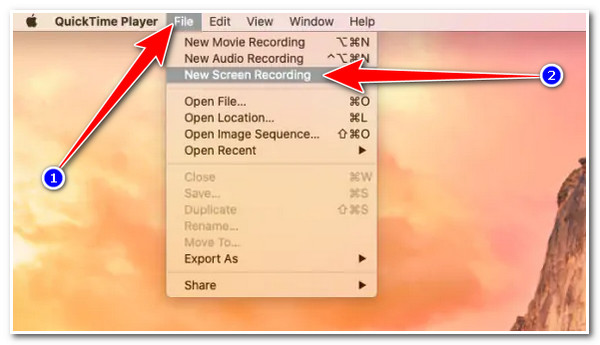
चरण दोइसके बाद, रिकॉर्डिंग प्रक्रिया आरंभ करने के लिए, टिक करें अभिलेख बटन दबाएं। रिकॉर्डिंग पूरी हो जाने पर, रुकना अपने मैक स्क्रीन के ऊपरी भाग में टूलबार पर आइकन पर क्लिक करें।
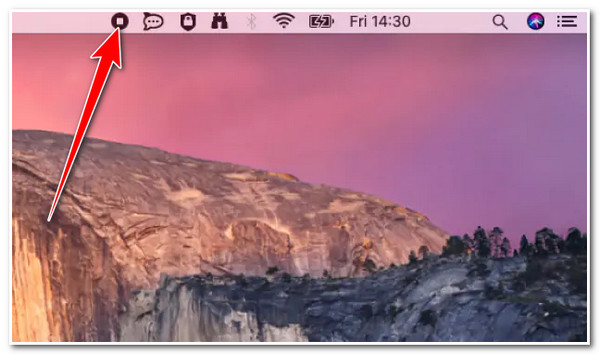
2. शॉर्टकट - अगर पहली विधि आपके लिए काम नहीं करती है, तो मैक के क्विकटाइम पर स्क्रीन रिकॉर्डिंग रोकने का दूसरा तरीका कीबोर्ड शॉर्टकट का उपयोग करना है। अगर आपके मैक स्क्रीन के ऊपरी हिस्से में टूलबार पर स्टॉप आइकन दिखाई नहीं देता है, तो यह विधि स्टॉप आइकन जैसे बटन पर क्लिक किए बिना रिकॉर्डिंग रोकने में आपकी मदद कर सकती है। इसके अतिरिक्त, यह आपको तुरंत रिकॉर्डिंग रोकने में भी मदद करता है। मैक पर स्क्रीन रिकॉर्डिंग कैसे रोकें? इस विधि के चरण इस प्रकार हैं:
स्टेप 1तक पहुंच त्वरित समय कार्यक्रम, और अन्य बटन पर क्लिक करने के बजाय, आप दबा सकते हैं Ctrl + कमांड + एन एक साथ एक नई रिकॉर्डिंग शुरू करने के लिए।
चरण दोइसके बाद, टिक करें लाल रिकॉर्डिंग शुरू करने के लिए रिकॉर्डिंग बार पर एक वृत्ताकार आइकन में बटन पर क्लिक करें।
चरण 3उसके बाद, दबाएँ Ctrl + कमांड + Esc रिकॉर्डिंग को तुरंत रोकने के लिए सभी को एक साथ आना होगा।
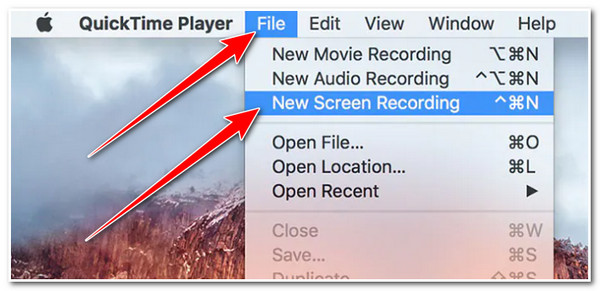
3. बलपूर्वक छोड़ें - क्विकटाइम स्क्रीन रिकॉर्डिंग को समाप्त करने का दूसरा तरीका है बलपूर्वक छोड़ना। यदि ऊपर दिए गए ये दो तरीके आप पर लागू नहीं होते हैं, चाहे टूलबार पर स्टॉप बटन दिखाई न दे, कीबोर्ड शॉर्टकट काम न कर रहा हो, या आपको तकनीकी त्रुटियाँ आ रही हों, तो इसे बलपूर्वक छोड़ने से रिकॉर्डिंग समाप्त हो जाएगी। मैक पर स्क्रीन रिकॉर्डिंग को बलपूर्वक छोड़ने की विधि के माध्यम से रोकने के तरीके के बारे में यहाँ चरण दिए गए हैं:
स्टेप 1स्क्रीन रिकॉर्डिंग के दौरान, अपने मैक स्क्रीन के ऊपरी बाएँ कोने में Apple लोगो पर क्लिक करें और चुनें जबरन छोड़ना विकल्पों में से चुनें।
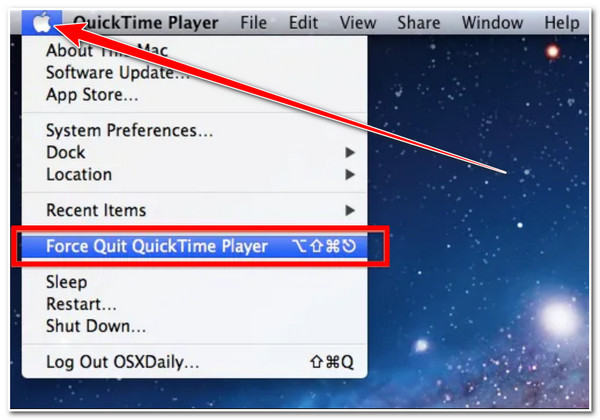
चरण दोउसके बाद, नई विंडो से, देखें क्विकटाइम प्लेयर प्रोग्रामों की सूची से, इसे टिक करें, और चुनें जबरन छोड़ना बटन।
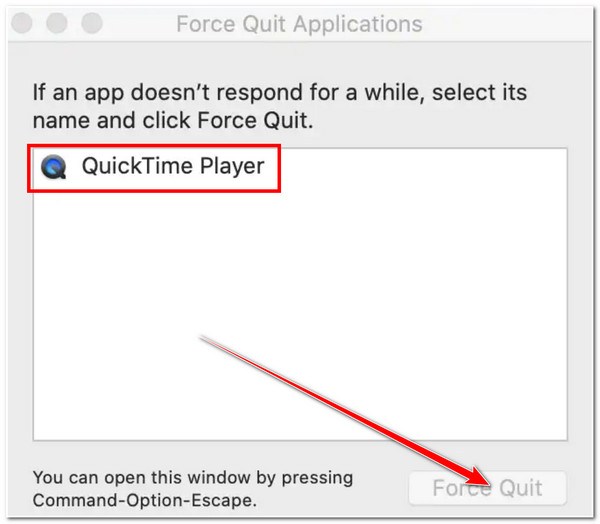
4. गतिविधि मॉनिटर - अंतिम लेकिन कम महत्वपूर्ण नहीं, मैक के एक्टिविटी मॉनिटर का उपयोग करके क्विकटाइम स्क्रीन रिकॉर्डिंग प्रक्रिया को समाप्त करें। यह प्रोग्राम वर्तमान में पृष्ठभूमि में चल रहे विभिन्न एप्लिकेशन प्रदर्शित करता है, जिससे आप उन्हें अस्थायी रूप से बंद कर सकते हैं। इस प्रोग्राम के माध्यम से, आप क्विकटाइम प्लेयर को समाप्त कर सकते हैं, जिससे स्क्रीन रिकॉर्डिंग प्रक्रिया भी रुक जाती है। एक्टिविटी मॉनिटर का उपयोग करके मैक पर स्क्रीन रिकॉर्डिंग को रोकने के तरीके के बारे में नीचे दिए गए चरणों का पालन करें:
स्टेप 1तक पहुंच खोजक अपने मैक पर, यहाँ जाएँ अनुप्रयोग, और क्लिक करें उपयोगिताओं. उसके बाद, का चयन करें गतिविधि मॉनिटर.
चरण दोइसके बाद, देखें क्विकटाइम प्लेयर प्रोग्राम की सूची से चुनें और उस पर टिक करें। फिर, प्रोग्राम को बंद करने के लिए क्विट बटन पर क्लिक करें। हालाँकि, यह विधि अक्सर रिकॉर्ड की गई फ़ाइल को सहेजने में विफल रहती है।
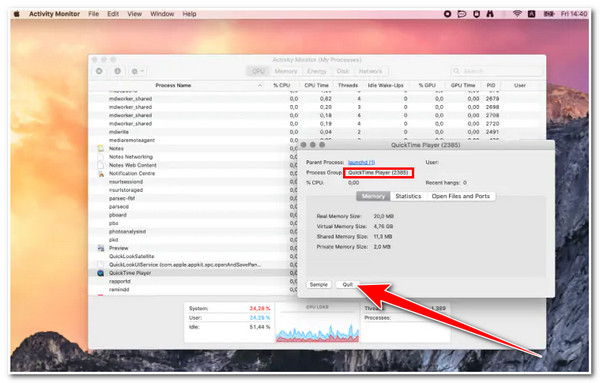
भाग 2: हॉटकीज़ के साथ मैक पर स्क्रीन रिकॉर्डिंग शुरू करने और रोकने का सबसे अच्छा तरीका
अब जब आप जानते हैं कि मैक क्विकटाइम पर स्क्रीन रिकॉर्डिंग कैसे रोकें, तो आप अब क्विकटाइम को अपनी स्क्रीन रिकॉर्ड करने से रोक सकते हैं और रिकॉर्ड की गई फ़ाइल को अपने स्थानीय स्टोरेज से सेव कर सकते हैं। लेकिन जब आप क्विकटाइम के स्क्रीन रिकॉर्डर का उपयोग कर सकते हैं तो आपको क्विकटाइम के स्क्रीन रिकॉर्डर से क्यों चिपके रहने की आवश्यकता है 4ईज़ीसॉफ्ट मैक स्क्रीन रिकॉर्डर टूल, जो काम को अधिक कुशलता से और तेज़ी से कर सकता है? यह टूल के बिल्ट-इन हॉटकीज़ द्वारा संभव बनाया गया है, जो रिकॉर्डिंग शुरू करने और रोकने के आसान निष्पादन के लिए अच्छी तरह से बनाए गए हैं। इसके अलावा, इसमें एक आसान-से-समझने वाला टूलबॉक्स भी शामिल है जिसका उपयोग आप रोकने, रोकने और आकृतियाँ, रेखाएँ, तीर आदि जोड़ने की प्रक्रिया शुरू करने के लिए कर सकते हैं।

वीडियो, ऑडियो या गेम रिकॉर्डिंग को निर्यात करने के लिए विभिन्न दोषरहित और उच्च गुणवत्ता वाले मीडिया प्रारूपों का समर्थन करें।
आउटपुट में सुधार के विकल्प प्रदान करें जिनका उपयोग आप रिकॉर्ड की गई फ़ाइल की गुणवत्ता को संशोधित करने और बढ़ाने के लिए कर सकते हैं।
वांछित संयोजनों के साथ मैक पर रिकॉर्डिंग शुरू या रोकने के लिए अनुकूलित हॉटकीज़ से लैस।
सीपीयू और जीपीयू त्वरण प्रौद्योगिकी के साथ एकीकृत जो ऑन-स्क्रीन गतिविधियों, विशेष रूप से गेमप्ले को उच्च गुणवत्ता और बिना किसी देरी के रिकॉर्ड करता है।
100% सुरक्षित
100% सुरक्षित
4Easysoft मैक स्क्रीन रिकॉर्डर टूल की अंतर्निहित हॉटकीज़ का उपयोग करके मैक पर स्क्रीन रिकॉर्डिंग कैसे शुरू और बंद करें:
स्टेप 1डाउनलोड करें 4ईज़ीसॉफ्ट मैक स्क्रीन रिकॉर्डर अपने मैक पर टूल खोलें। उसके बाद, इसे लॉन्च करें और क्लिक करें वीडियो रिकॉर्डर.

चरण दोफिर, क्लिक करें भरा हुआ यदि आप अपने मैक की पूरी स्क्रीन रिकॉर्ड करना चाहते हैं तो विकल्प चुनें। अन्यथा, टिक करें रिवाज़ यदि आप किसी विशिष्ट स्क्रीन विंडो को कैप्चर करना चाहते हैं या कोई रिज़ॉल्यूशन चुनना चाहते हैं तो बटन पर क्लिक करें। आप जिस क्षेत्र को कैप्चर करना चाहते हैं, वहां बॉर्डरलाइन को एडजस्ट और मूव भी कर सकते हैं।

चरण 3उसके बाद, टिक करें सिस्टम साउंड स्विच किसी भी ऑन-स्क्रीन गतिविधि को ध्वनि के साथ रिकॉर्ड करने के लिए बटन। आप इसे चालू भी कर सकते हैं माइक्रोफ़ोन क्लिक करके बदलना स्क्रीन रिकॉर्डिंग के दौरान अपनी आवाज रिकॉर्ड करने के लिए बटन दबाएं।

चरण 4जब आप व्यवस्था पूरी कर लें, तो टिक करें आरईसी स्क्रीन रिकॉर्डिंग प्रक्रिया शुरू करने के लिए बटन। आप रिकॉर्डिंग प्रक्रिया के दौरान आकृतियाँ, रेखाएँ, तीर और कॉलआउट जोड़ सकते हैं और स्क्रीनशॉट ले सकते हैं।

चरण 5यदि आपने रिकॉर्डिंग पूरी कर ली है, तो टिक करें रुकना मैक पर स्क्रीन रिकॉर्डिंग रोकने के लिए आइकन पर क्लिक करें। उसके बाद, आप पूर्वावलोकन अनुभाग में अपनी रिकॉर्ड की गई फ़ाइल के अवांछित आरंभ और अंत वाले भागों को ट्रिम कर सकते हैं। फिर टिक करें बचाना रिकॉर्ड की गई फ़ाइल को अपने स्थानीय संग्रहण में निर्यात करने के लिए बटन का प्रयोग करें।

भाग 3: मैक पर स्क्रीन रिकॉर्डिंग रोकने के बारे में अक्सर पूछे जाने वाले प्रश्न
-
मैक पर ऑडियो के साथ स्क्रीन रिकॉर्ड कैसे रोकें?
QuickTime को ऑडियो के साथ आपकी स्क्रीन रिकॉर्ड करने से रोकने के लिए ऊपर बताए गए 4 तरीके ही अपनाए जा सकते हैं। आप या तो टूलबार से स्टॉप आइकन पर क्लिक कर सकते हैं, अपने कीबोर्ड पर एक साथ कमांड + कंट्रोल + Esc दबा सकते हैं, Apple लोगो पर क्लिक करने के बाद आपको जो प्रोग्राम की सूची मिली है, उसमें से QuickTime प्लेयर को जबरन बंद कर सकते हैं, या एक्टिविटी मॉनिटर के ज़रिए।
-
क्या क्विकटाइम स्क्रीन रिकॉर्डर वीडियो संपादन विकल्पों का समर्थन करता है?
हां, यह करता है। क्विकटाइम प्लेयर संपादन की सुविधा देता है, जैसे कि क्लिप को ट्रिम करना, मर्ज करना और घुमाना। हालाँकि, अधिक उन्नत संपादन सुविधाओं के साथ वीडियो संपादित करने के लिए, आपको अन्य एप्लिकेशन का उपयोग करना होगा जो वे सुविधाएँ प्रदान करते हैं।
-
मैं क्विकटाइम स्क्रीन-रिकॉर्डेड फ़ाइलें कहां पा सकता हूं?
क्विकटाइम स्क्रीन रिकॉर्डर स्वचालित रूप से आपके डेस्कटॉप पर MOV प्रारूप में ऑन-स्क्रीन रिकॉर्ड की गई फ़ाइलों को संग्रहीत करता है। जब आप मैक पर स्क्रीन रिकॉर्डिंग बंद करते हैं, तो आप डेस्कटॉप या क्विकटाइम टूलबार से सीधे फ़ाइल का नाम भी बदल सकते हैं। सेव एज़ बटन चुनें और अपनी पसंद के अनुसार स्क्रीन-रिकॉर्ड की गई फ़ाइल का नाम बदलें।
निष्कर्ष
तो लीजिए! ये हैं मैक क्विकटाइम पर स्क्रीन रिकॉर्डिंग रोकने के 5 तरीके। अब जब आप जानते हैं कि क्विकटाइम स्क्रीन रिकॉर्डिंग कैसे रोकें, तो आप अब खुद को लंबी स्क्रीन रिकॉर्डिंग से गुज़रने की निराशा से मुक्त कर सकते हैं, और अंत में, आपको नहीं पता कि इसे कैसे समाप्त किया जाए। यदि आप किसी ऐसे टूल की तलाश कर रहे हैं जो किसी भी ऑन-स्क्रीन गतिविधि को जल्दी और बिना किसी परेशानी के कैप्चर कर सके, तो यह टूल आपके लिए है। 4ईज़ीसॉफ्ट मैक स्क्रीन रिकॉर्डर टूल वही है जिसकी आपको ज़रूरत है! इस टूल के आसानी से समझ में आने वाले बिल्ट-इन टूलबॉक्स और कस्टमाइज़ करने योग्य हॉटकीज़ के साथ, आप अपने मैक स्क्रीन को कुशलतापूर्वक और आसानी से रिकॉर्ड कर सकते हैं। इस टूल की शक्तिशाली विशेषताओं का प्रत्यक्ष अनुभव करने के लिए इस टूल की आधिकारिक वेबसाइट पर जाएँ। इसे अभी डाउनलोड करें और इंस्टॉल करें!
100% सुरक्षित
100% सुरक्षित


